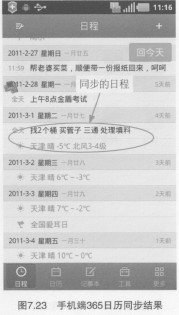365日历电脑版和安卓版同步教程
- 时间:2015年04月02日 11:45:34 来源:魔法猪系统重装大师官网 人气:17518
365日历作为国内最专业的日历软件,具备十分强大的功能,比如通过云端服务可以实现安卓手机版和电脑端日历的同步,非常实用。下面小编就来教大家怎么设置。
一、在PC端下载并安装365日历软件。安装完成后双击快捷方式运行该程序。界面如图7.17所示。

软件右上角有3个工具按钮,“同步”功能可以将记录在PC端上的日程同步到365日历的服务器上面,时髦说法叫做云端。在手机端登录同一个账户后,可以将服务器上面的数据下载到手机客户端,实现手机与PC上面日程的同步。要实现该功能,必须先注册一个365日历的账号。
二、在主界面点击“点击登录二进入登录界面。若为新用户,则需要先点击”现在注册‘。完成帐号的注册后再登录,如图7.18所示。

三、登录成功后,点击“日历”区城。会出现一个较大界面的日历工具。点击某一日期即可添加日程,如图7.19所示。
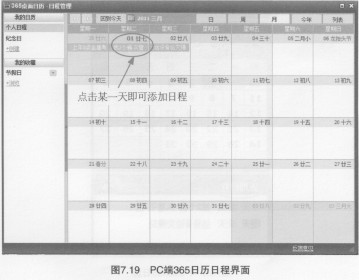
四、在弹出的对话框内输入日程内容、日期、时间以及提醒方式。全部设置完后,点击“提交”即可,如图7.20所示。

五、日程添加完成后,将会出现在软件的主界面“近期日程”这个栏目里。点击软件右上角“同步”按钮,也可将新添加的日程同步到服务器上。如图7.21所示。

六、下面要在手机上面进行操作。运行安卓365日历软件点击“更多”按钮进入设置界面。点击“账户信息”,之后填写用户名和密码,登录账户。登录完成后软件会自动和云端进行同步,如图7.22所示。
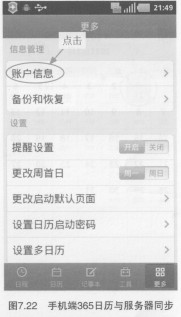
七、同步完成后,返回到日程界面。如图7.23所示,刚刚在电脑上添加的日程已经在手机中显示了,是不是很神奇?